Petunjuk untuk me-restart komputer Anda menggunakan keyboard. Cara restart laptop menggunakan keyboard Reboot Windows 8 di laptop
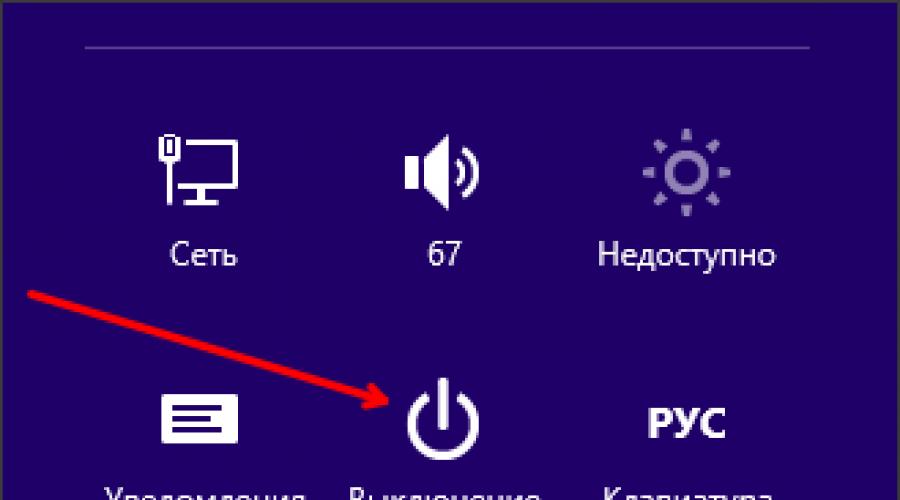
Baca juga
Antarmuka pengguna telah berubah secara dramatis. Karena itu banyak pengguna yang tidak mengetahui cara melakukan operasi dasar di sistem operasi ini. Misalnya, banyak pengguna pemula yang tidak mengetahui cara me-restart Windows 8. Pada artikel ini, kita akan melihat beberapa cara sederhana untuk me-restart komputer dengan Windows 8.
Anda dapat menggunakan layar Mulai untuk melakukan semua hal yang sama seperti yang dapat Anda lakukan dengan menu Mulai di versi Windows yang lebih lama. Oleh karena itu, jika Anda perlu me-restart komputer Anda, klik tombol Windows dan gerakkan mouse Anda ke sudut kanan bawah layar mulai. Setelah Anda melihat menu samping, klik tombol "Opsi".
Setelah ini, Anda akan melihat menu Opsi. Di sini Anda perlu mengklik tombol “Shutdown”, tombol ini terletak di bagian bawah menu “Options”.

Setelah mengklik tombol ini, Anda akan melihat menu pop-up kecil di mana Anda harus memilih item “Reboot”.

Nyalakan ulang Windows 8 dari desktop
Jika Anda tidak menyukai layar mulai Windows 8, Anda dapat me-restart komputer Anda langsung dari desktop. Dalam hal ini, Anda bahkan tidak perlu membuka layar mulai Windows 8.
Jadi, untuk me-restart Windows 8 dari desktop, Anda perlu mengklik kanan (atau cukup di sudut kiri bawah layar jika Anda memiliki versi Windows 8 lama yang belum memiliki tombol Start).

Di jendela yang terbuka, pilih “Matikan atau keluar – Reboot.”
Cara me-reboot Windows 8 melalui CTRL-ALT-DELETE
Anda juga dapat me-restart komputer Windows 8 Anda dengan menekan kombinasi tombol CTRL-ALT-DELETE. Setelah menekan kombinasi tombol ini, Anda akan melihat layar di mana Anda juga dapat mengunci layar, keluar dari akun Anda, atau mengganti pengguna.

Di bagian bawah layar ini terdapat tombol untuk mematikan komputer. Dengan mengklik tombol ini, Anda akan melihat menu pop-up kecil tempat Anda dapat me-restart komputer Anda.
Cara Reboot Windows 8 Menggunakan Perintah Shutdown
Pada sistem operasi Windows 8, Anda dapat menggunakan perintah “Shutdown /r” untuk me-restart komputer Anda. Anda dapat menjalankan perintah ini menggunakan menu Run (kombinasi tombol Windows + R) atau menggunakan .
Namun, dalam penggunaan sehari-hari, opsi ini sangat tidak nyaman. Oleh karena itu, Anda dapat membuat shortcut untuk menjalankan perintah “Shutdown /r”. Buka menu konteks di desktop Anda dan pilih “Buat – Pintasan”.


Setelah ini, Anda perlu memasukkan nama pintasan dan klik tombol “Selesai”.

Selesai, setelah itu akan muncul shortcut untuk restart Windows 8 di desktop.
Pertama kali saya menginstal Windows 8, itu adalah upaya yang cukup membuat frustrasi saat mencoba menemukan tombol shutdown atau restart di Windows 8. Sejujurnya, saya tidak pernah berpikir saya akan menulis posting tentang cara mematikan Windows, tetapi setelah melihat ini. .. Ada begitu banyak pertanyaan tentang topik ini, saya telah mencantumkan beberapa cara untuk mematikan atau memulai ulang komputer Windows Anda.
Menonaktifkan Windows 8 melalui Charms Bar
Microsoft telah menyediakan tombol shutdown dan restart untuk Windows 8, sesuai dengan Pengaturan di Charms Bar. Untuk menampilkan Charms Bar, tekan Win+C untuk membuka Charms Bar lalu tekan tombol Pengaturan Menang+I, Pengaturan akan terbuka.
Mengklik tombol Daya di sini akan menampilkan opsi Matikan, Mulai Ulang, atau Hibernasi komputer Windows Anda.
Buat pintasan Shutdown, Restart di Windows 8
Anda juga dapat mengklik kanan pintasan di desktop Anda dan memilih Kirim. Pintasan akan muncul di layar Anda, seperti Tile di layar Start Windows 8.
Untuk membuat fungsi shutdown, reboot, dll., Anda dapat menggunakan alat portabel gratis. yang memungkinkan Anda membuat tautan tersebut dengan mengeklik ikon khusus!
Matikan atau Mulai Ulang Windows 8 menggunakan tombol "panas".
Anda bahkan dapat mematikan atau memulai ulang PC Windows 8 Anda menggunakan tombol pintas. Untuk melakukan ini, klik kanan hotkey yang Anda buat (lihat di atas) dan pilih Properties. Di sini, di ruang Konteks Kunci, klik hotkey yang ingin Anda tambahkan ke daftar tindakan. Ini secara otomatis akan muncul di dalam kotak.
Klik Terapkan atau OK.
Baru di Windows 8 Tutup kotak dialog
Saat Anda berada di desktop, klik Alt+F4 untuk menampilkan kotak dialog shutdown. Kotak centang ini akan memberi Anda akses cepat untuk mematikan, memulai ulang, hibernasi, berpindah pengguna, dan keluar dari komputer Windows 8 Anda.
Putuskan sambungan menggunakan keyboard
Ini mudah dilakukan di Windows 7, tetapi tidak - mudah - atau lebih tepatnya, menggunakan keyboard untuk mematikan Windows 8 akan terasa canggung. Untuk melakukannya, Anda harus terlebih dahulu menekan Win+I untuk membuka Pengaturan, lalu tekan Spasi. Panah atas dua kali dan terakhir tekan Enter untuk mematikan komputer Windows 8 Anda.
Nonaktifkan Windows 8 dari System Tray
Satu cara cepat untuk mematikan atau me-restart Windows 8 akan menggunakan utilitas freeware bernama . Alat ringan dan portabel ini akan tersimpan dengan tenang di area notifikasi taskbar Anda dan memungkinkan Anda mematikan, memulai ulang Windows 8. Anda juga dapat mengaturnya untuk memulai dengan Windows 8.
Identifikasi tombol-tombol saat menutup penutup laptop
Anda dapat melakukannya melalui Power Options di Control Panel, menentukan apa yang akan dilakukan tombol Power saat Anda menekannya, atau apa yang akan terjadi saat Anda menutup penutup laptop.
Matikan Windows 8 menggunakan Command Prompt atau Run
Teknisi mungkin akrab dengan metode mematikan atau me-reboot sistem operasi Windows menggunakan opsi mematikan Windows 8 dari baris perintah mematikan/dtk dan untuk me-restart komputer Anda, ketik mematikan/r, lalu tekan Enter.
Anda dapat melakukan opsi mematikan Windows 8, atau versi apa pun, agar dapat digunakan Menjalankan.Buka Jalankan, masuk matikan-s-t 0 dan tekan Enter.
Matikan atau Mulai Ulang Windows 8 Menggunakan Menu Konteks
Ada cara kesembilan untuk mematikan atau me-restart komputer Windows 8 Anda, dan metode ini dapat dilakukan dengan mengedit registri untuk menambahkan fitur-fitur ini ke desktop Anda, klik kanan dan keluar dari menu konteks.

Namun daripada mengotak-atik Windows Registry, saya sarankan Anda menggunakan utilitas aplikasi freeware portabel Ekstensi Klik Kanan untuk menambahkan data ini ke menu konteks Anda dengan cepat dan mudah. Alat ini berfungsi dengan baik di Windows 8!
Menggunakan Ctrl+Alt+Del
Dan terakhir, bagaimana kita bisa melupakan metode yang sangat populer ini - menekan tombol Ctrl+Alt+Del, dan pada layar yang muncul, menggunakan tombol yang muncul di sisi kanan bawah, Anda akan melihat opsi Shutdown, Reboot, dan Sleep. Apakah saya melewatkan sesuatu?
Pengguna OS Microsoft versi ketujuh tahu betul cara mengelola daya sistem. Semuanya sangat sederhana - semua tombol utama ada di menu Start. Dan di Windows 8, menu Start terlihat sangat berbeda, jadi kita harus membicarakan secara terpisah tentang cara me-restart sistem. Baca selengkapnya tentang tampilan menu Start di Windows 8.
Ada beberapa cara untuk melakukan reboot di Eight, salah satunya adalah dengan menggunakan panel Settings Charms yang terletak di samping. Untuk membukanya, gerakkan kursor ke sisi kanan layar di pojok atas. Jika Anda memiliki layar sentuh, cukup usap jari Anda di sepanjang tepi kanannya.

Selain itu, Pengaturan Mantra dapat diaktifkan dengan menekan Win+I. Di sini, di pengaturan ada tombol Shutdown. Dimungkinkan juga untuk me-reboot sistem, yang mana Anda perlu mengklik tautan dengan nama yang sama. Sebelum melakukan ini, Anda harus ingat untuk menutup semua aplikasi dan program, karena dapat memperlambat dimulainya reboot. Menu ini memungkinkan Anda mematikan komputer sepenuhnya atau mengalihkannya ke mode tidur.
Nyalakan ulang menggunakan tombol pintas
Cara tambahan untuk membantu me-restart komputer yang menjalankan Windows 8 adalah dengan menggunakan tombol pintas. Dalam hal ini, kombinasi Alt+F4 digunakan. Ketika Anda mengkliknya, sebuah jendela terbuka, tradisional untuk semua versi sistem operasi Microsoft.
Di dalamnya Anda perlu memilih tindakan yang ingin Anda lakukan. Di sini Anda diminta untuk mematikan komputer Anda, mengalihkannya ke mode tidur, atau memulai ulang. Harap dicatat bahwa tombol ini hanya akan membuka jendela yang diinginkan jika Anda menggunakan desktop. Di menu layar Beranda, menekan kombinasi tombol-tombol ini tidak akan menghasilkan apa pun.
Menggunakan jalan pintas
Untuk me-restart komputer Anda, Anda dapat membuat pintasan yang memungkinkan Anda mengontrol kekuatan PC Anda. Hal ini cukup mudah dilakukan. Untuk memulai, Anda hanya perlu mengklik kanan pada ruang kosong di desktop Anda. Dari menu tarik-turun, pilih Buat dan klik tombol Pintasan.
Di bilah alamat, masukkan Shutdown -s -t 00. Selanjutnya, Anda perlu memberi nama untuk pintasan tersebut. Misalnya, Anda dapat memberi label sebagai Tombol Daya. Sekarang klik oke. Ikon dengan nama yang Anda pilih akan muncul di desktop Anda. Omong-omong, Anda dapat mengubah jenis pintasan dengan mengklik kanannya. Selanjutnya, buka Properties _ Ubah ikon, dan pilih ikon yang paling kita sukai.
Tombol yang kami buat akan membantu Anda mematikan komputer dengan cepat dan aman. Untuk membuat pintasan untuk reboot, Anda perlu melakukan hal yang hampir sama. Namun, Anda harus memasukkan hutdown.exe -r -f -t 00 ke dalam bilah alamat. Pintasan ini dapat disematkan ke layar beranda sistem. Untuk melakukan ini, Anda perlu mengklik kanan padanya dan memilih Pin di menu yang terbuka. Terkadang semua pintasan dari desktop hilang, Anda akan menemukan solusi untuk masalah ini di sini.
Anda juga dapat me-restart komputer Anda menggunakan kunci sistem. Untuk melakukan ini, tekan kombinasi Win+L. Mengklik di bagian atas monitor akan mengatur ulang layar kunci. Setelah ini, Anda akan melihat pesan yang meminta kata sandi untuk masuk ke sistem. Dan di bagian bawah layar Anda akan melihat tombol power off.
Jadi, jika Anda memutuskan, maka bersiaplah untuk kenyataan bahwa itu tidak memiliki Start, yang dengannya pengguna me-restart komputer di versi ketujuh OS. Namun, ada beberapa cara untuk melakukan ini dengan menggunakan hotkey, sidebar, dan bahkan mengunci komputer. Menurut saya, hal yang paling nyaman adalah membuat pintasan dan menyematkannya ke layar mulai. Dalam hal ini, Anda tidak perlu terus-menerus melakukan berbagai trik, tetapi beberapa klik saja sudah cukup untuk me-restart PC Anda.
Sistem operasi Windows 8 sangat berbeda dengan Windows 7 karena memiliki menu non-standar dan banyak fungsi familiar yang disembunyikan dari pengguna. Karena itu, banyak pertanyaan yang muncul! Hari ini saya akan memberi tahu Anda cara me-restart dan mematikan komputer Anda di Windows 8.
Ada beberapa cara untuk mematikan dan mem-boot ulang. Mari kita lihat mereka.
1. Anda perlu memindahkan kursor mouse ke pojok kanan atas. Sebuah menu akan muncul di mana kita tertarik pada tombol parameter.
2. Sekarang klik tombol “Matikan”.

3. Dan pilih item yang kami minati: reboot, shutdown atau mode tidur.

Omong-omong, semua tindakan ini dapat dipercepat dengan kombinasi tombol Win+I.
Metode 2. Setelah update Windows 8 ke Windows 8.1, muncul tombol Start, namun sekali lagi tidak sama dengan di Windows 7.
Untuk mematikan atau memulai ulang Windows 8, Anda perlu mengklik kanan ikon tersebut.

Kami memindahkan kursor mouse ke "Matikan atau keluar" dan pilih apa yang kami butuhkan.
3. Jika Anda memiliki ikon seperti itu di bilah tugas, klik ikon tersebut.
Jendela Tombol Daya Acer muncul, di mana kita memilih tindakan yang diinginkan.

4 cara. Hanya berfungsi jika Anda menekan Alt+F4 di desktop!
Jendela Matikan Windows muncul.
Karena pengenalan antarmuka revolusioner baru yang disebut Metro UI oleh manajemen Microsoft, banyak orang mengalami kebingungan, tidak memahami cara me-restart Windows 8 di komputer atau peralatan lain yang menginstal delapan. Petunjuk langkah demi langkah kami dengan gambar tidak akan terlalu panjang, karena Anda tidak akan mengalami kesulitan dalam me-reboot sistem operasi setelah membaca materi.
Jadi, opsi termudah dan tercepat untuk me-restart komputer dengan Windows 8 adalah sebagai berikut:
- dengan memanggil menu kanan dan mengatur pengaturan daya yang diperlukan;
- dengan memanggil menu konteks desktop.
Opsi satu
Dengan menggunakan mouse, gerakkan kursor ke tepi kanan monitor. Dari sana, menu Windows 8 keluar dengan ikon berbentuk roda gigi (mungkin ada tulisan “Pengaturan” atau “Pengaturan”).
Jika Anda merasa tidak nyaman dengan mouse, tekan tombol Win dan tombol I (Rusia Ш) secara bersamaan - Anda akan mendapatkan efek yang sama. Setelah mengklik roda gigi, menu konteks akan muncul di mana Anda harus memilih item “Reboot” dan klik di atasnya. Dengan cara ini Anda akan dapat me-restart Windows 8 di PC atau laptop Anda.
Opsi dua
Opsi ini bahkan lebih sederhana. Untuk me-restart komputer Anda dengan Windows 8, Anda hanya perlu mengingat kombinasi dua tombol: F4 dan ALT. Dengan menekan kedua tombol ini secara bersamaan, Anda akan memanggil menu desktop itu sendiri dan ada juga item “Restart” yang sudah familiar (dalam bahasa Inggris terdengar seperti Restart). Dengan mengkliknya, Anda akan mengirim PC untuk reboot. Omong-omong, ini memungkinkan Anda menyelesaikan banyak masalah.

Itu saja. Ada metode lain yang melibatkan me-restart komputer menggunakan file . Untuk melakukan ini, alih-alih item di atas, pilih item menu dengan nama yang sama "Buat pintasan", tulis huruf berikut di bilah alamat: shutdown /r /f /t 00 dan buat pintasan.